Как в игре сделать 16 9
Зачастую разрешение для киберспортсмена играет решающую роль. Если вспомнить, как ZywOo поменял разрешение с 1280х720 на 1920х1080, то последовать его примеру. Но как это сделать в игре, в консоли и до запуска игры?
Как поменять разрешение в КС ГО
Настройки — Изображение — меняем разрешение
Разрешение напрямую зависит от соотношения сторон. Например, если мы выбираем соотношение сторон 4:3, то нам доступны такие разрешения:
Доступные разрешения при соотношении 4:3
Если же вы выбираете соотношение 16:9, то можете выбрать такие разрешения:
Доступные разрешения при соотношении 16:9
При соотношении 16:10 вы сможете выбрать:
Доступные разрешения при соотношении 16:10
Стоит обратить внимание на ваш монитор. Если он у вас квадратной формы, то вам доступны разрешения в соотношении 4:3, если же широкоформатный, то 16:10 или 16:9. Чаще всего игроки покупают для себя мониторы от 21 до 25 дюймов. Играть на таких дюймах с максимальным разрешением неудобно, поскольку очень большой угол обзора, а модельки мелкие.
Как изменить разрешение в игре
Через параметры запуска
-w — ширина экрана.
-h — высота экрана.
При комбинации получается следующая команда (пример):
-w 1920 -h 1080
После запуска игра будет иметь разрешение 1920 на 1080 с соотношением 16:9 (выставляется автоматически под разрешение).
В параметрах запуска можно ввести абсолютно любое значение.
Как поменять разрешение не заходя в игру
Можно воспользоваться ещё одним способом. Для этого мы заходим на диск C (либо системный, в зависимости от вашего названия), и ищем файл по следующему пути:
Program Files (x86)\Steam\userdata\410172344\730\local\cfg
Минус такой настройки в том, что у вас могут появиться черные полосы, либо какие-то подвисания в самой игре, потому что вы меняете параметр запуска любого продукта, а это чревато. Любые корневые изменения без профессионального вмешательства нежелательны.
Какое разрешение подходит лучше всего
Это сложный и философский вопрос, на который каждый игрок ответит индивидуально. Новички редко изменяют разрешение, потому что стараются приспособиться к тому, что есть. Даже когда они меняют монитор, то стараются вернуть четкость картинки. Однако это не так важно и нужно.
Чтобы чувствовать себя комфортно за игрой, следует определить для себя — что вам нужно от игры? Каждый игрок обязан давать инфу, правильно стрелять и вести команду к победе, а это, к сожалению, не достигается путем красивой картинки.
Как мы написали выше, профессиональные игроки ставят себе низкое разрешение, потому что оно:
- Не имеет большого угла обзора, что удобно при стрельбе.
- Модельки на низком разрешении становятся шире, из-за чего проще попасть по врагу.
- После того, как у вас появится привычка к разрешению, будет проще настроить по себя сенсу.
Поэтому каждый игрок вправе решать сам, с каким разрешением ему играть, но удобнее всего, если модели врагов перед глазами не выглядят, как маленькая бегающая курица.
Разрешение про игроков
Для примера приведем разрешения профессионалов, у которых игровые мониторы 25-27 дюймов с частотой от 144 герц.
Как мы видим, почти все топовые игроки используют соотношение 4:3 и разрешение не больше 1500х1100. Это профессиональный уровень, к которому должен стремиться любой игрок. Однако, если вы готовы доказать, что можно играть лучше Костылева или Шарипова на большом разрешении, то кибер сцена встретит новую легенду.
После смены разрешения в самой CS, компьютер может "выделываться" и не запускать игру с выставленными настройками. Получается замкнутый круг. Чтобы его разорвать, можно поменять разрешение CS:GO не заходя в игру.

Способ первый
Зайдите в Стим и нажмите ПКМ по значку CS:GO, выберите "Свойства". В параметрах запуска пропишите значения: - w 1920 - h 1080.

Если не помните форматы для своего экрана, посмотреть их можно:
ПКМ по рабочему столу - "Разрешение экрана" - строка "Разрешение".

Способ второй
Идем в папку с игрой, которая по умолчанию для стим версии находится в директории \Steam\SteamApps\common\Counter-Strike Global Offensive\csgo\cfg\
video.txt
Меняем параметры разрешения, указав нужное значение ширины и высоты:
Если, после смены параметров экрана наблюдается просадка частоты кадросмен, статья "Как повысить FPS в CS:GO с помощью конфига" поможет разобраться в этом вопросе.

Долгое время в Counter Strike: Global Offensive разрешение 4 на 3 растянутое было безальтернативным, если игрок хотел добиться чего-то серьезного. Оно делало больше модельку противника, расширяя хитбоксы, но при этом увеличивало скорость его перемещения. Сейчас использование такого разрешения уже не такое безапелляционное, поскольку некоторые киберспортсмены стали пользоваться 16 на 9. Однако многим людям и сейчас удобно играть 4 на 3, поэтому в данной статье будет рассказано, как его реализовать.
Почему многие геймеры используют растянутый формат экрана?
Как мы отмечали ранее, при данном формате фигуры игроков становятся больше, но их скорость увеличивается. Т.е. игроки с хорошей реакцией получат преимущество. Они будут быстрее замечать противника, а скорость реакции будет компенсировать быстроту модельки. Также некоторые игроки, которым удобнее играть 4 на 3, но они не хотят видеть черные полосы, растягивают изображение, тем самым, избавляясь от них.
Настройка монитора
Перед непосредственной настройкой игры нужно поменять параметры монитора. Данный шаг следует произвести, чтобы ничего не помешало дальнейшим действиям.
Поступаем следующим образом:
- Открываем КС
- Переходим к настройкам видео.
- Выбираем 4 на 3.
- Ставим разрешение 1024х768.
- “На весь экран” - режим отображения.
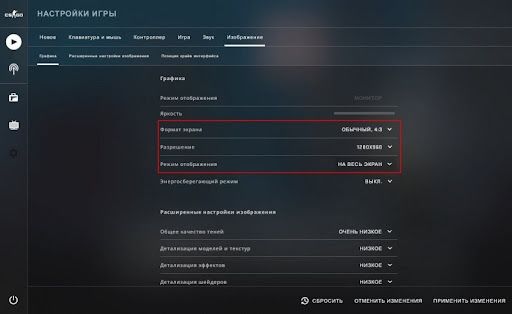
После данных манипуляций необходимо закрыть Counter Strike и открыть параметры запуска Стима. Для этого открываем Steam → библиотека → ПКМ на CS:GO → Свойства → Установить параметры запуска. В вызванную командную строку следует напечатать команды: -window и -noborder - они убирают рамки.
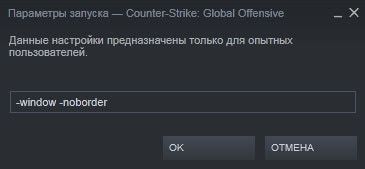
Как растянуть экран в КС:ГО 4 на 3 на ноутбуке
Для пользователей ноутбуков решение данной проблемы может состоять в Интеловской утилите, которая стоит почти на каждом устройстве. С её помощью можно изменить изображение, как нужно геймеру. Последовательность шагов такая:
После этого вы увидите растянутый квадрат. Однако стоит предупредить, что данный метод часто не работает (в большей степени касается десятой Windows), поэтому присутствуют другие варианты. Далее будут приведены несколько способов того, как можно поставить разрешение 4 на 3, в зависимости от видеокарты игрока.
Как убрать боковые черные полосы
Для видеокарты AMD
Последовательность действий очень проста и похожа на настройку ноутбуков, которая приведена выше:
Стоит отметить, что КС - не единственное приложение, для которого актуален данный способ. Например, старые или эмулированные игры на новых операционных системах могут по умолчанию запускаться с полосами. С помощью этой утилиты есть возможность запускать даже их на полный экран.
Для видеокарты NVidia
Для компьютеров с NVidia это делается еще легче:
- Нажимаем правой кнопкой мыши по рабочему столу и открываем панель управления NVidia(если таким способом не открывается, то заходим в панель управления Windows и ищем необходимую вкладку).
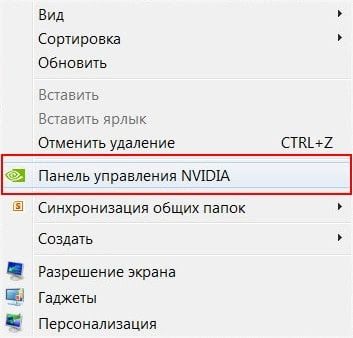
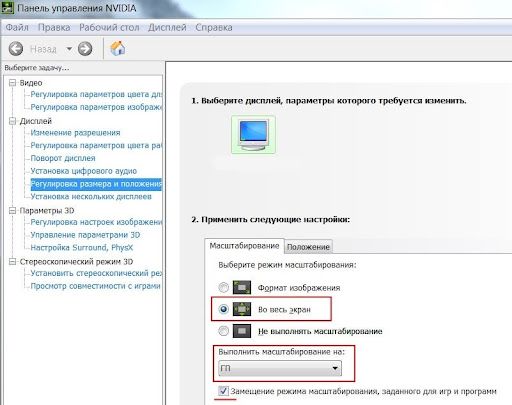
В случае, если не вышеперечисленные способы не работают
Для тех, кому не принципиальны преимущества, которые дает формат растянутый 4 на 3, а просто хочется, чтобы игра была на весь экран, подойдет формат 16 на 9. Во-первых, не нужно открывать сторонние программы и утилиты: все можно настроить внутри игры. Для этого заходим в настройки и меняем формат экрана на 16:9. Еще один плюс такого соотношения сторон - улучшенная графика. Изображение будет выглядеть современнее и приятнее, чего не скажешь о картинке 4:3.
Для пользователей ПК, либо тех, у кого есть монитор, существует другой вариант растягивания изображения на весь экран. Чтобы его реализовать, заходим в настройки, собственно, монитора нажатием на кнопку “Menu”. После выбираем подпункт “Display” или “Screen” (экран). Ставим формат 4 на 3, либо вручную растягиваем картинку по ширине за правый или левый край, смотря как данная опция сделана в устройстве. Очень важный момент, что вышеперечисленные манипуляции стоит проводить с включенным Counter Strike, чтобы монитор запомнил выбор разрешения для конкретного приложения.
В заключение напомним плюсы и минусы перехода на растянутый тип изображения.

Самое популярное разрешение и соотношение сторон
“Раз подавляющее большинство лучших игроков в Контр-Страйк играет с соотношением сторон 4:3, то уж точно на это есть серьезные причины. Скорее всего это дает какое-то преимущество.”
Прежде чем делать такие выводы, давайте рассмотрим этот вопрос более детально, немножечко погрузившись в историю.
Почему профессиональные игроки выбирают 4:3

Согласно статистике самое распространенное соотношение сторон экранов компьютеров последних лет – это 16:9. С разрешением 1366×768 для ноутбуков и 1920х1080 для стационарных мониторов. Лидером это соотношение сторон стало еще в далеком 2012 году. Полностью вытеснив 16:10, которое в свою очередь сделало тоже самое с экранами 4:3 и 5:4 в конце двухтысячных. Почему индустрия в итоге пришла именно к соотношению сторон 16:9 – это отдельная, очень интересная история, которой можно посвятить отдельный ролик. Но мы сейчас не об этом. Первая версия Counter-Strike впервые появилась в 2000 году, а Counter-Strike Source в 2004. как раз тогда, когда соотношение сторон 4:3 было наиболее распространенным. Хоть мониторы с соотношением сторон 16:10 впервые появились в 2003, но по настоящему популярными стали лишь к концу двухтысячных, одновременно с началом массового перехода всех производителей на 16:9. Про, формирующие эту статистику в основной массе начинали не с CS:GO, а с 1.6 или Source, в те времена когда экраны с соотношением сторон 4:3 были были максимально распространены. Игроки банально привыкли к такому соотношению сторон и большинство до сих пор продолжает играть так, как им привычнее и удобнее.
Тем не менее у каждого из соотношений есть свои особенности.
16:9

Первая и главная особенность данного соотношения сторон в более широком ФОВЕ, то есть поле зрения.
Вторая особенность заключается в более четкой картинке, в случае если вы конечно это соотношение сторон родное для вашего экрана.
Третья особенность напрямую вытекает из предыдущей. Большее разрешение – большая нагрузка на компьютер.
4:3 Черные полосы
Главная особенность весьма спорна, но так или иначе из-за того, что изображение обрезано по краям, внимание не так рассеивается и фокусироваться на центре экрана становится проще. Насколько это правда – до конца не понятно. Скорее всего как и с рядом других вещей, эта особенность работает далеко не для всех.
Вторая особенность также как и в случае с 16:9 напрямую вытекает из предыдущей.
Меньшее разрешение – меньшая нагрузка на компьютер, но и соответственно четкость и различимость объектов падает.
4:3 Растянуто

Отличительной особенностью от предыдущего варианта является отсутствие фокусировки на центре экрана.
Но из-за эффекта растянутости, модели игроков становятся значительно шире, что делает прицеливание проще, но так как картинка расширяется, а количество пикселей остается тем же, модели на экране начинают двигаться быстрее, таким образом автоматически усложняя прицеливание и компенсируя этим бонус от толщины. Но это не точно, потому что ровно настолько же быстрее движется и ваш прицел. То есть эта условная фишка сама себя балансирует. Тут уж кому как нравится. Я больше года, с времен покупки нового монитора играю с соотношением сторон 16:9. И в первую очередь именно потому, что там модели двигаются медленнее. Лично мне так более комфортно целится. Хотя я знаю кучу людей для которых 16:9 делает игру слишком медленной и унылой. Тут уж чисто дело вкуса.
Ну и третья особенность в том же неизменно меньшем количестве пикселей и влиянии на производительность системы. Опять же сильно зависит от компьютера. На мощном компьютере практически никакой разницы не будет. А вот на стареньком компьютере снижение разрешения может прибавить пару тройку недостающих фпс.
16:10

Отличительной особенностью данного соотношения сторон является его компромиссность.
ФОВ уже чем у 16:9, но не настолько узкий как у 4:3
Число пикселей меньше чем у 16:9, но оно не настолько низкое как у 4:3
Из-за этого картинка остается более четкой и разобрать происходящее в ней значительно проще. То есть это такой средне-взвешенный вариант. До того как я около года назад купил себе 144 герцовый монитор, я несколько лет играл с соотношением сторон 16:10 (растянуто). Записывая это видео мне если честно даже захотелось опять на нем поиграть. Пожалуй так и поступлю. А что выбрать вам – вы в первую очередь должны сами для себя определить. Как вы могли заметить, объективно лучшего соотношения сторон нет, они просто разные. Со своими плюсами и минусами, причем что будет плюсом для одного игрока, для другого может быть жирнейшим минусом. Поэтому вы должны сами попробовать и выбрать именно тот вариант, который вам покажется наиболее комфортным.
Выбор идеального разрешения

С разрешением все намного проще. Разрешение в рамках одного и того же соотношения сторон обладает лишь одной ключевой особенностью:
Чем выше разрешение, тем выше четкость изображения и тем больше нагрузка на компьютер.
Что это значит? это значит, что если вам, к примеру больше всего нравится соотношение сторон 16:9, и мощность вашего компьютера позволяет не теряя существенное число фпс, играть на максимально доступном на вашем мониторе разрешении, то нет абсолютно никакого смысла его снижать.
Другое дело если у вас слабый компьютер и снижение разрешения реально серьезно повышает число фпс, тогда да, безусловно фпс важнее четкости изображения.
Хотя осмелюсь предположить, что есть люди, которые на мощнейшем железе играют с 800х600, просто потому что им это нравится, ну или так привычнее.
Тем не менее, всем новичкам при выборе разрешения я бы рекомендовал отталкиваться исключительно от возможностей вашего железа, и не занижать разрешение если это не прибавляет вам фпс. Иначе в этом нет вообще никакого смысла.
Читайте также:


